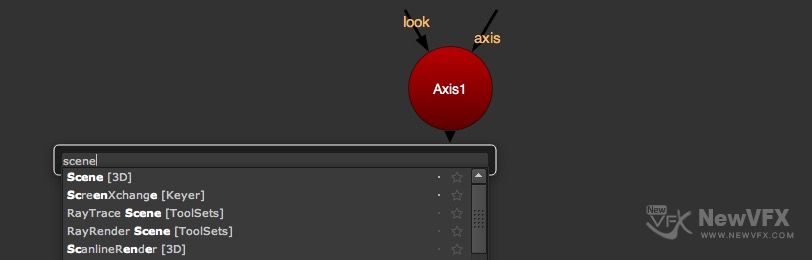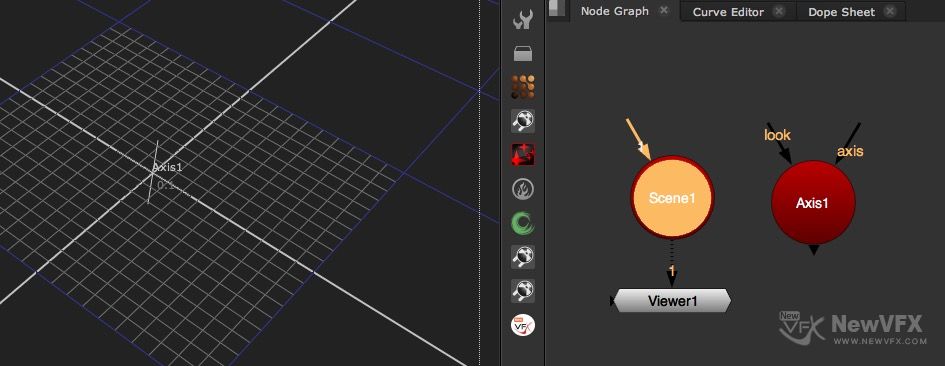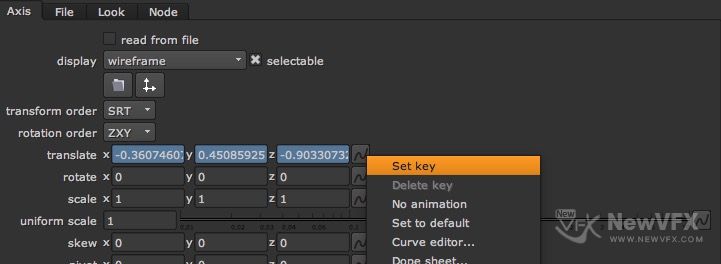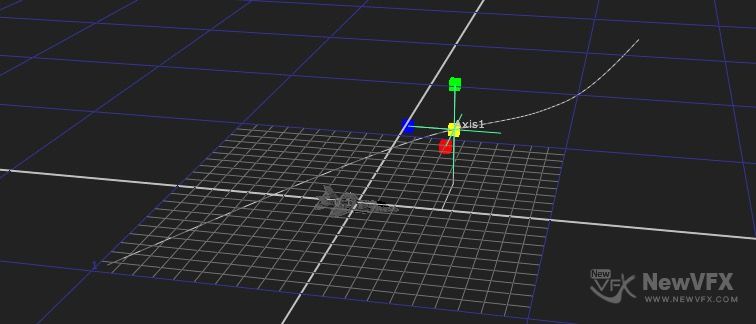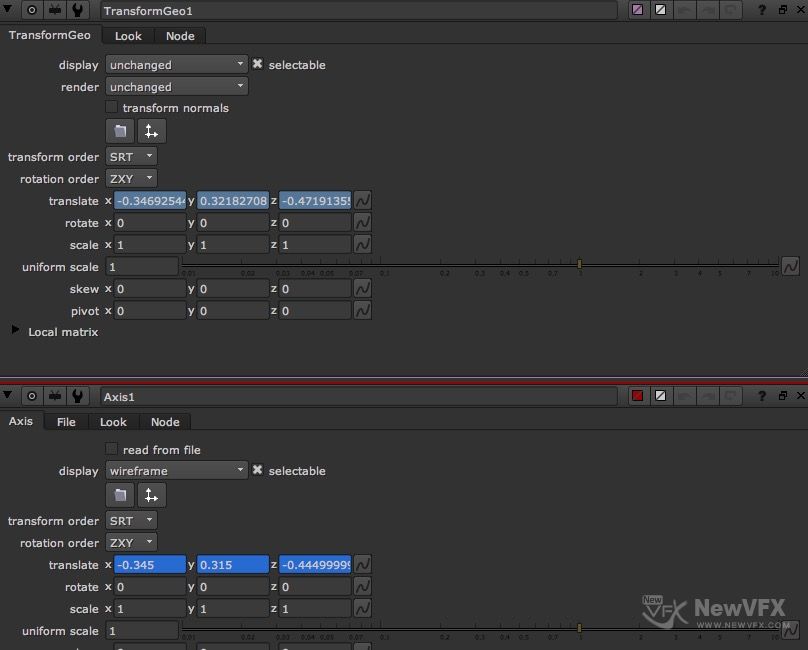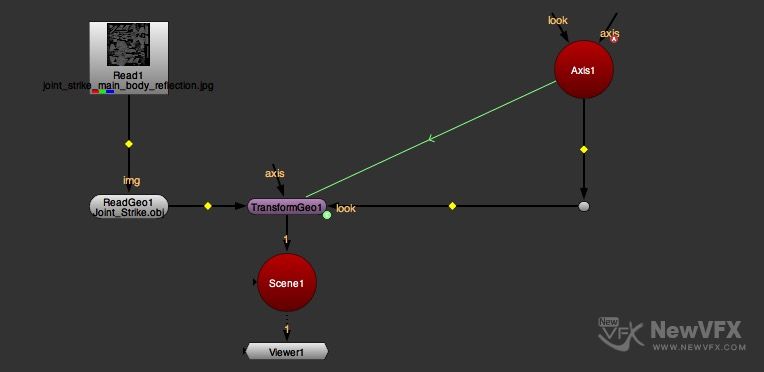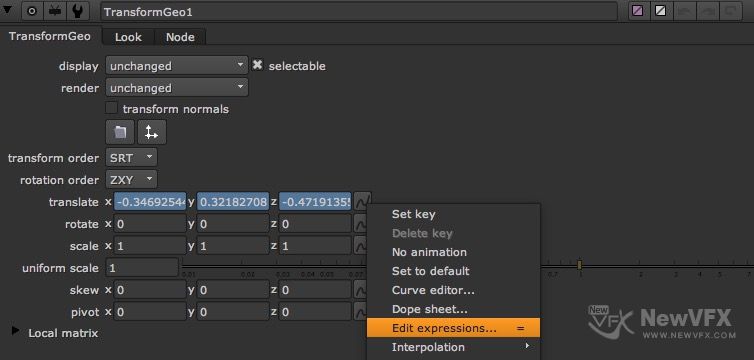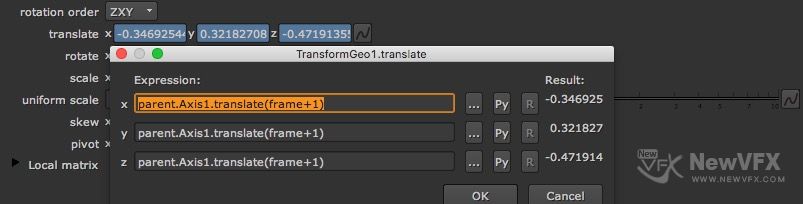【Nuke动画】使用Nuke制作三维路径动画步骤【图文教程】
› VFX大学 › Nuke合成影视制作 › 【Nuke动画】使用Nuke制作三维路径动画步骤【图文教程】
-
作者帖子
-
-
2020-10-28 - 17:17 #78417
大家好,对于许多刚刚使用 Nuke 的童靴,估计是一头雾水,其实 Nuke 是一款非常简单的软件,但刚开始的时候非常容易被复杂的模块给吓到。Nuke 主要分为几块功能:抠像、合成、色彩、动画、深度合成、三维动画、追踪与绘制(roto),图像处理。其每个模块非常的简单,要是拆分为模块进行学习,就很容易掌握,Nuke 最复杂也最好用的就是可以自由组合任何模块,得以千变万化。
今天用一个小案例来学习了解Nuke 的动画模块,做一个简单的飞机飞行路径动画。以下动画没有经过渲染,仅仅是在我工程内制作过程中录屏演示,能看到飞机跟随路径自动拐弯:
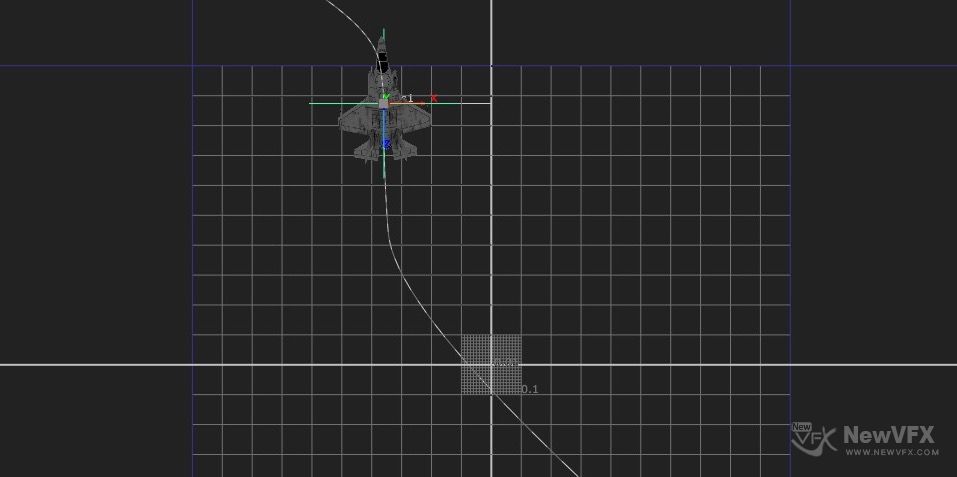
制作思路分析:飞机在空中沿着航线飞行,会产生左拐弯、右拐弯,升降几种动作,能不能画一条线让飞机沿着线飞,遇到拐弯时候能自动转向呢?答案是肯定的,非常容易实现。
制作要点:如果使用 Transform 来制作动画可以很快让飞机运动,但为了更方便控制机头自动转向,我们通过一个轴节点来制作动画,并让飞机始终 look At 轴节点位置,那么飞机就能实现自动转向。
制作目的:将此流程制作一遍后,未来制作类似动画,只需要换飞机然后移动 Axis 节点就可以,可以无限次复用。
下面我们学习小动画的简单搭建流程:
-
2020-10-28 - 23:09 #78423
第一步、 创建三维场景。点击键盘 Tab 键,在弹出的菜单中输入 Scene,就可以看到界面已经进入三维场景,接着按下 Tab 添加 Axis 节点,很简单,即使是第一次操作 Nuke也没关系,三维场景建立好了。更多三维创景搭建的方法,建议学习:3D场景合成场景搭建步骤与功能详解(一)
将 Viewer(显示器)连接到 Scene,就可以看到三维场景啦。Viewer作为 Nuke 中的显示器视窗有很多实用功能,感兴趣的话看看这篇:【Nuke理论】Viewer使用显示器视窗控制选项功能详解
-
2020-10-28 - 23:28 #78430
第二步、导入飞机模型。将下载好的飞机模型解压后,选中两个文件直接拖放到 Nuke 节点中,就可以看到新增了两个节点,将图片的连线链接到飞机上,图片就贴到飞机上了(简单贴图),然后调整下飞机在场景的中大小。(双击飞机在弹出的面板中,调整Uniformscale 的值,这里我设置为:0.225)
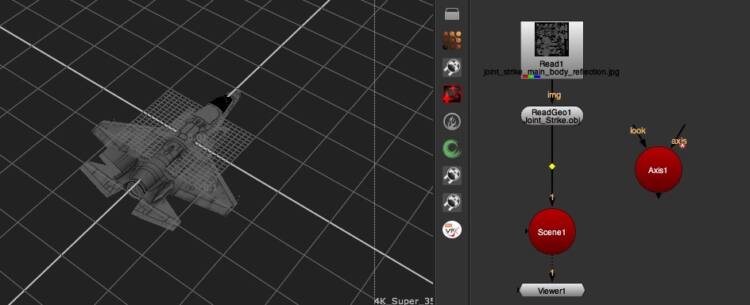
下载此练习中用到的飞机模型与贴图:
-
2020-10-28 - 23:37 #78433
第三步、双击 Axis(轴)节点,开启动画关键帧记录器,并在不同帧上移动三维空间中的 Axis,绘制一段运动路径。(这里我每30帧绘制了一次,一共绘制了4个关键帧)。播放一下看看 Axis 沿着路径开始运动啦😄
提示:不同的飞行器或者物体有着不同的运动轨迹,是非常科学的,想要把动画做好建议平时多学习一些运动轨迹规律,对运动规律掌握得越好,越能把动画做得真实,动画不过就是现实生活得计算机模拟而已,来源于生活。O(∩_∩)O~~
理论技巧补充:如果对操控手柄不是非常熟悉,建议学习下这篇动画手柄控制器的技巧,会有意想不到得收获:
-
2020-10-29 - 00:06 #78436
第四步、在飞机下方添加 Translate Geo(三维运动控制) 节点,将 Axis 制作好得动画路径同步到 Translate Geo。这样飞机运动就和 Axis 刚刚制作好的动画同步了。这一步是 Nuke 中非常高级的功能:数据传递(理论补充:添加删除关键帧动画、动态连接动画参数详解)
数据传递方法:1、按下 Command 键,(Win 应该是 Ctrl 或 Win 键,可以试试)2、鼠标左键点住Axis 节点的 Translate 不要松手。3、拖放到 Translate Geo 节点的 Transform,然后松手。很像把数据甩过来的动作 O(∩_∩)O~
小补充:操作成功后节点上多出来一条绿色的线。表示 Axis 的数据已经传递到 Translate Geo 节点。这个数据传递的动作要多练练,O(∩_∩)O~~,以后会经常用到,是非常基础而又重要的小技能。
当然对于理解操作的高级用户而言,数据传递是可以自己敲代码来进行数据传递的,这样可以通过算法来更改传递数据的数据流,可以创造更多无穷想象力的功能与作品。
-
2020-10-29 - 00:26 #78439
第五步、让飞机跟随 Axis 运动过程中,自动转方向,让机头始终正对着运动前方。
这里就用到 Look At 数据,有兴趣可以去继续补充理论:使用TransformGeo节点让一个3D模型始终面对模型步骤。
Look At:从字面上理解是始终面向某个物体,这里我们要让机头始终面向运动前方,将Tanslate Geo 的 Look At 连接到 Axis轴上,并不会自动转向,因Axis 位置与飞机重合,所以飞机始终会 Look At自己初始位置(简单说就是不动😄)。
解决思路:让 Transform 与 Axis 错开一帧,这样 飞机Look At 的下一帧 与当前位置不一样,就会转向了。
操作方法:鼠标右键点击 Translate Geo 的 Transform ,弹出菜单中选择 Edit Expression,会弹出对话框分别是三维坐标 XYZ 的表达式,这里我们在每一个末尾添加 Look At正方向:(frame-1)或者 Look At反方向:(frame+1)。可以从下面复制代码(仅复制(frane-1)部分就好),加或者用于控制飞机的方向,有时候会反着飞😭
12345parent.Axis1.translate(frame-1)只需要复制:(frame-1)parent.Axis1.translate(frame+1)只需要复制:(frame+1)以上是我操作本教程修改的表达式,这里在原先的代码后面添加了:(Frame+1),然后点击确定,播放下看看,飞机就会自动转向啦~~
好啦,今天小雨的更贴就到这里啦,如有疑问,可以跟帖留言,会尽快回复你的。点击Nuke影视合成制作并订阅可以查看更多精彩教程哦。
如果喜欢NewVFX社区的帖子,点击我的头像,加我为好友,就可以看到我得更新啦,也可给我发私信,点击帖子顶部得收藏放入收藏夹,方便将来再次查看~
本帖未经允许不得转载,转载请注明出处并保留在本站的完整链接,谢谢^_^
-
-
作者帖子
- 在下方一键注册,登录后就可以回复啦。